Telset.id – Google Home telah menjadi asisten digital yang semakin populer di rumah-rumah modern. Namun, sebelum Anda bisa menikmati berbagai fitur canggihnya, langkah pertama yang harus dilakukan adalah menghubungkannya ke jaringan WiFi. Proses ini mungkin terdengar sederhana, tetapi bagi pengguna baru, bisa menjadi tantangan tersendiri.
Dalam era smart home seperti sekarang, perangkat seperti Google Home tidak hanya sekadar speaker pintar. Ia menjadi pusat kendali untuk berbagai perangkat IoT di rumah Anda. Mulai dari mengatur lampu, menonton konten streaming, hingga memeriksa jadwal harian – semuanya dimulai dengan koneksi WiFi yang stabil.
Artikel ini akan memandu Anda langkah demi langkah, baik untuk penyambungan pertama kali maupun saat perlu berpindah jaringan WiFi. Kami juga menyertakan tips troubleshooting untuk mengatasi masalah yang mungkin muncul selama proses setup.
Persiapan Awal Sebelum Menyambungkan Google Home
Sebelum memulai proses penyambungan, pastikan Anda telah menyiapkan beberapa hal penting:
- Google Home app yang sudah terinstal di smartphone
- Nama jaringan WiFi (SSID) dan password yang akan digunakan
- Smartphone dengan Bluetooth aktif (untuk proses pairing awal)
- Posisikan Google Home dekat dengan router WiFi selama setup
Langkah-langkah Menghubungkan Google Home ke WiFi Pertama Kali
Berikut panduan detail untuk setup awal Google Home:
- Buka aplikasi Google Home di smartphone Anda
- Pilih atau masuk dengan akun Google yang ingin dipasangkan
- Aktifkan Bluetooth jika diminta (untuk perangkat iOS/Android)
- Ketuk Devices > Add + > Google Nest atau perangkat partner
- Pilih rumah tempat perangkat akan terhubung > Next
- Konfirmasi suara yang keluar dari speaker dengan menekan Yes
- Tentukan lokasi penempatan speaker (misal: Ruang Tamu)
- Beri nama unik untuk Google Home Anda
- Pilih jaringan WiFi yang tersedia > Next
- Masukkan password WiFi > Connect
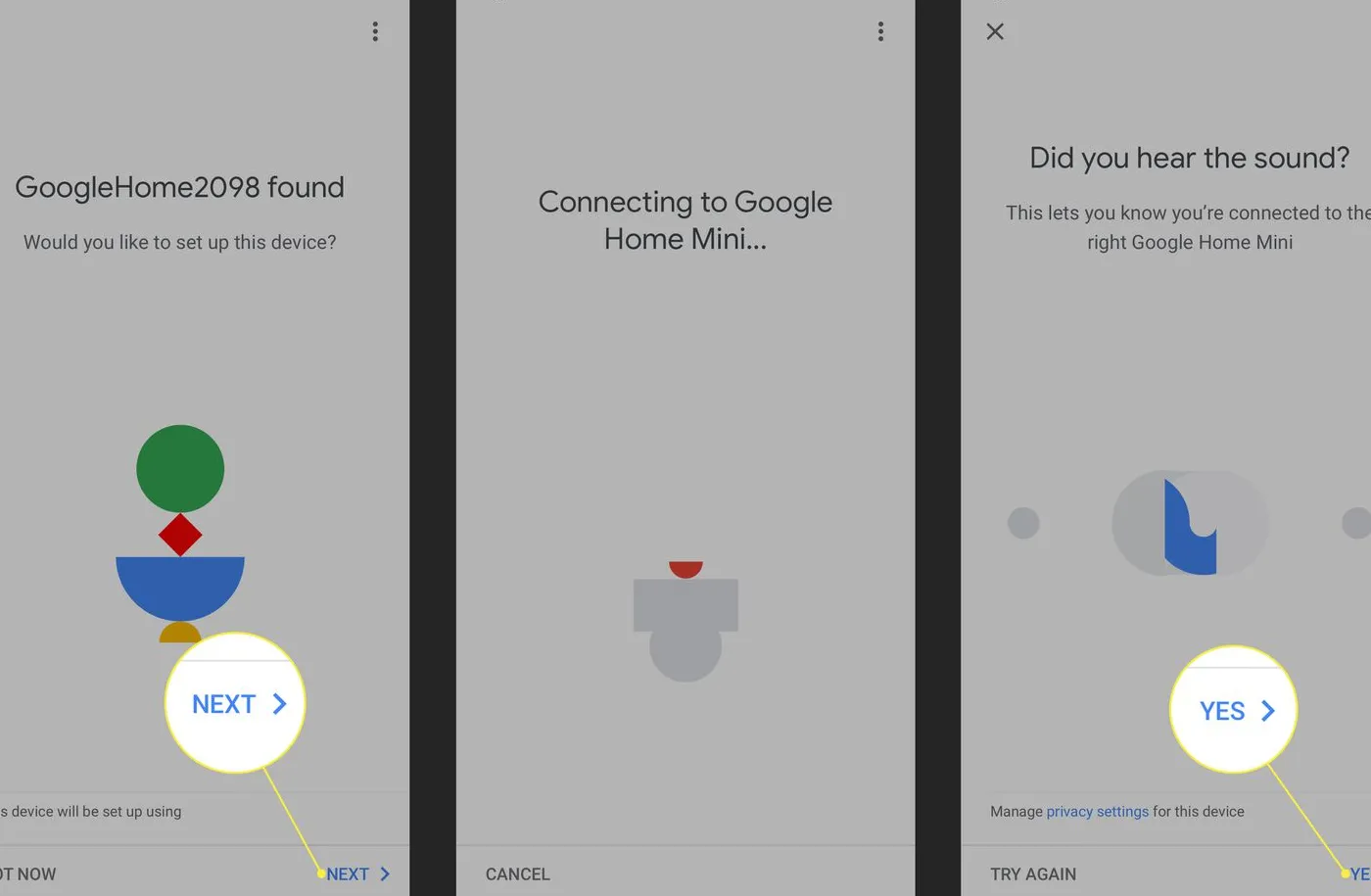
Baca Juga:
Mengganti Jaringan WiFi pada Google Home
Jika Anda perlu memindahkan Google Home ke jaringan WiFi baru atau jaringan dengan password yang berubah, ikuti langkah berikut:
- Buka aplikasi Google Home
- Pilih tile speaker Anda
- Ketuk Settings > Device information > WiFi
- Pilih Forget This network > Forget Wi-Fi network
- Kembali ke home screen, lalu ulangi proses setup WiFi baru
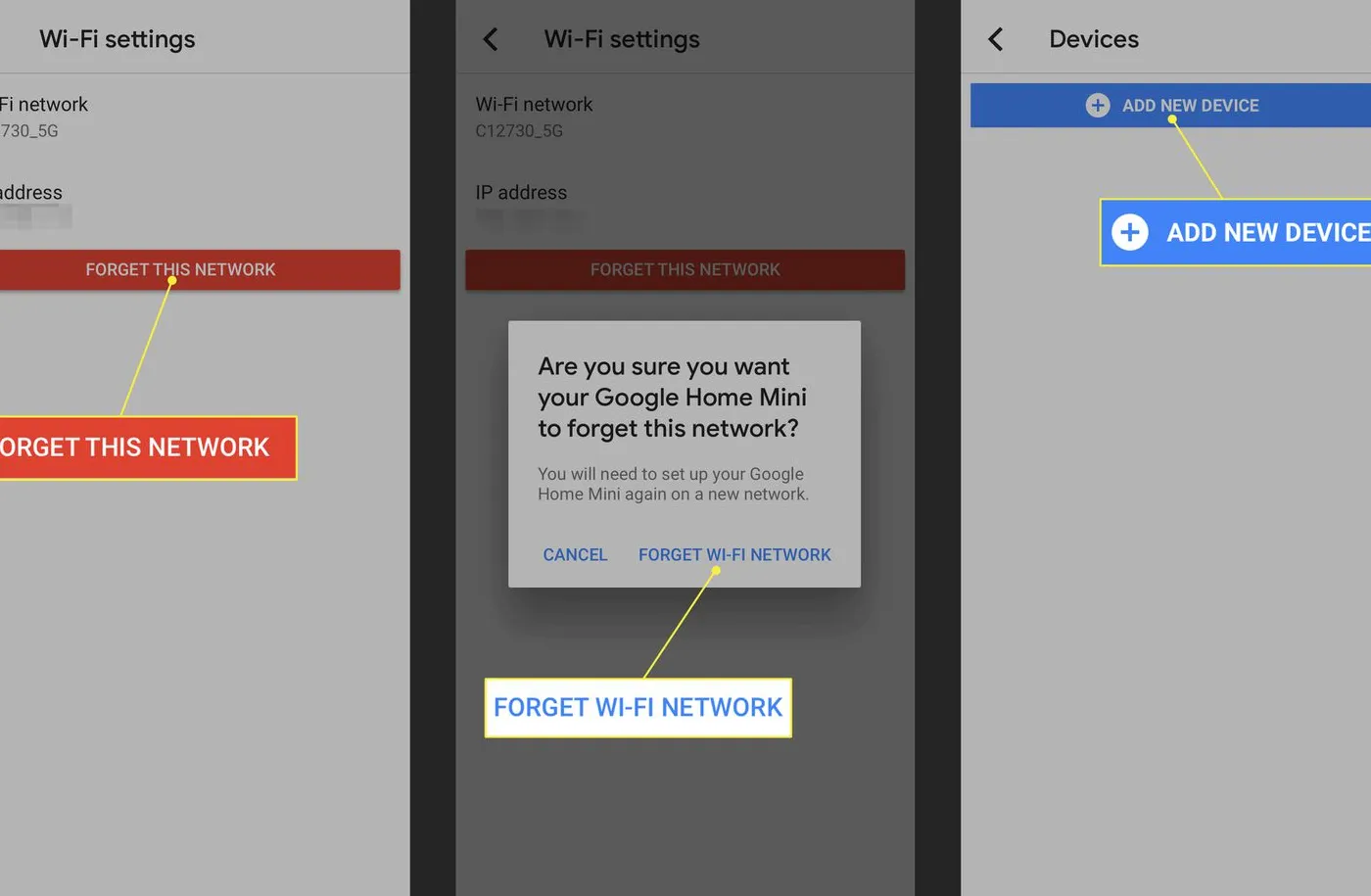
Tips Troubleshooting Saat Google Home Sulit Terhubung
Jika mengalami kendala saat menyambungkan Google Home ke WiFi, coba solusi berikut:
- Restart modem dan router WiFi Anda
- Reset Google Home ke pengaturan pabrik dengan menekan tombol mikrofon selama 15 detik
- Pastikan password WiFi yang dimasukkan benar
- Perbarui firmware pada modem/router
- Pindahkan Google Home lebih dekat ke router
- Jauhkan dari perangkat elektronik lain yang mungkin mengganggu sinyal
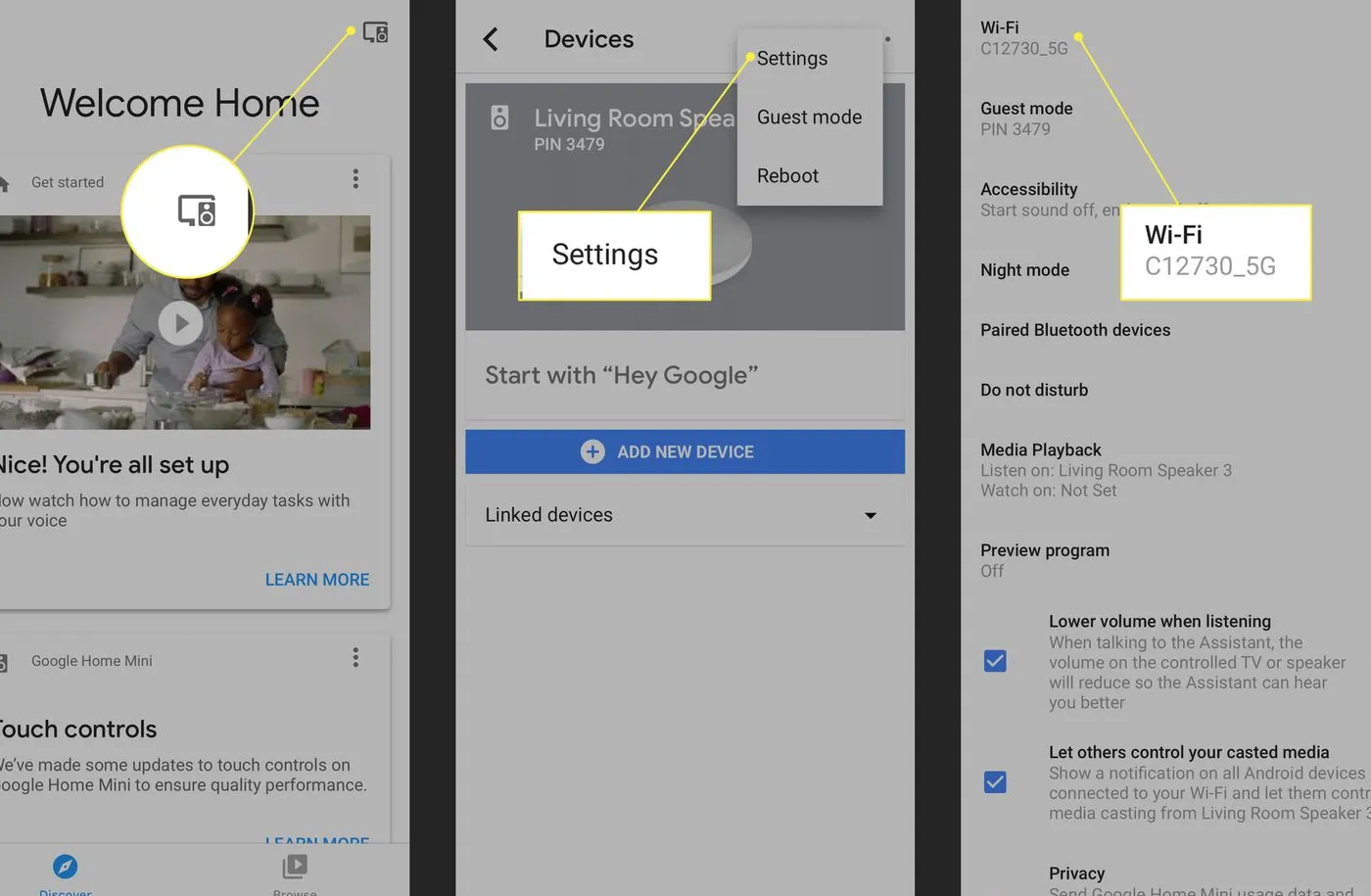
Dengan mengikuti panduan ini, Anda seharusnya bisa menikmati semua fitur canggih Google Home tanpa hambatan. Jika masih mengalami masalah, jangan ragu untuk mengunjungi pusat bantuan resmi Google atau memanfaatkan fitur bantuan online lainnya.


